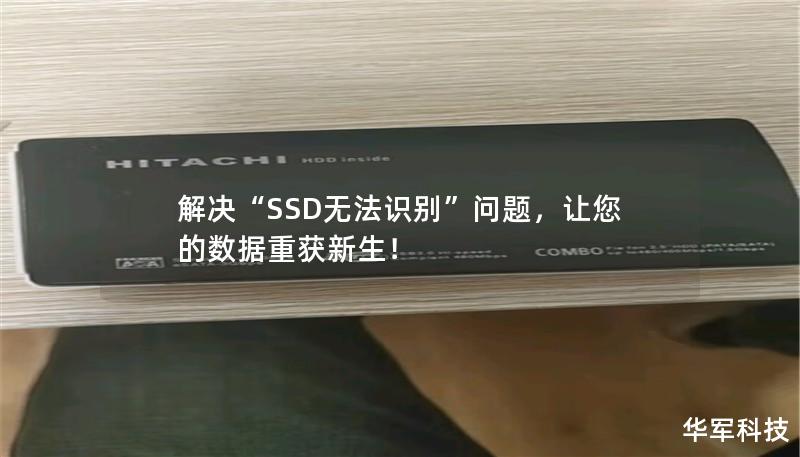新买固态硬盘识别不了?你可能忽略了这些细节!
对于许多追求电脑速度和性能的用户来说,固态硬盘(SSD)几乎已经成为必备硬件。您是否遇到过这样的情况:兴冲冲地将新买的SSD安装到电脑上,却发现它根本无法识别?无论您是在组装台式机,还是升级笔记本,这种问题确实让人头疼。不过别担心,这篇文章将帮助您理清问题的原因,并提供逐步的解决方案。
一、硬件层面原因分析
硬盘接口类型不匹配
目前市面上的固态硬盘主要分为SATA和NVMe(M.2)两种接口类型。很多用户在选购固态硬盘时,忽略了自己的主板是否支持相应的接口。例如,您买了一块M.2接口的NVMe固态硬盘,但主板仅支持SATA接口,这样的情况下,固态硬盘自然无法被识别。所以,在购买SSD之前,一定要确认主板的接口支持情况。

供电不足
固态硬盘虽然功耗较低,但如果供电不足,依然会无法正常工作。例如,您使用的SATA固态硬盘没有正确连接供电线,或者使用的SATA电源线有故障,都会导致硬盘无法识别。因此,建议检查电源线是否插紧,以及线材本身是否完好。
连接线故障
除了供电线,数据线的连接问题也会导致硬盘无法被识别。尤其是SATA固态硬盘,数据线的松动、损坏或接口故障,都会影响电脑识别硬盘。如果您怀疑是数据线的问题,可以尝试换一根新的SATA数据线,或将硬盘连接到其他主板接口上测试。
主板BIOS未更新
有些较老的主板可能不支持最新型号的固态硬盘,这时就需要更新主板的BIOS来解决兼容性问题。进入BIOS界面,检查主板是否识别到新硬盘。如果没有,建议访问主板厂商的官网,查看是否有最新的BIOS版本可以下载并更新。更新BIOS是一个较为复杂的过程,需要谨慎操作,但确实可以解决不少硬件兼容性的问题。
二、软件层面问题排查
磁盘管理器未初始化硬盘
新买的SSD在插入电脑后,系统通常不会自动识别为一个可用的分区,这意味着在“我的电脑”中看不到它。这是因为硬盘需要先通过系统的磁盘管理器进行初始化。以Windows系统为例:
按下Win+X,选择磁盘管理。
在弹出的界面中,您应该可以看到一个“未分配”的硬盘。右键点击,选择初始化磁盘。
选择分区类型(GPT或MBR),然后点击确认。您可以为硬盘创建新分区并格式化,之后硬盘便可以正常使用了。
驱动问题
某些固态硬盘需要特定的驱动才能被系统正确识别。如果您在安装新硬盘时遇到识别问题,建议访问固态硬盘品牌的官网,下载并安装最新的驱动程序。安装完成后,重启电脑,看硬盘是否已经被识别。
操作系统版本问题
某些较老版本的操作系统,特别是Windows7及更早的版本,可能缺乏对新型NVMe固态硬盘的支持。如果您使用的操作系统过于老旧,建议升级到Windows10或更高版本,因为这些系统已经内置了对NVMe协议的支持,能够更好地识别和管理固态硬盘。
三、进阶解决方案:深入排查,找出硬盘无法识别的根本原因
1.BIOS中的硬盘设置检查
有时候,硬盘无法识别的原因其实是BIOS设置的问题。进入BIOS界面,检查SATA模式是否设置为AHCI(AdvancedHostControllerInterface)。AHCI模式可以提高固态硬盘的读写性能,但如果您意外地将其设置为IDE模式,可能会导致硬盘无法识别。将设置调整为AHCI后,保存并退出BIOS,看硬盘是否可以正常工作。
如果您使用的是M.2NVMe固态硬盘,确认主板的BIOS中已经启用了对NVMe设备的支持。某些主板需要手动启用NVMe模式才能正确识别这些高速硬盘。
2.检查硬盘是否损坏
如果经过多种尝试,您的电脑仍然无法识别新买的固态硬盘,那么有可能硬盘本身存在物理损坏。您可以尝试将硬盘插入另一台电脑进行测试,或使用USB硬盘盒将其连接到电脑上查看是否被识别。如果在多台设备上都无法识别,基本可以确定硬盘存在硬件故障。这种情况下,建议及时联系销售商进行更换或保修处理。
3.磁盘坏道检测
尽管固态硬盘与传统机械硬盘不同,但它们依然可能因为某些原因出现坏道,导致无法正常识别。使用专业的磁盘检测工具(如HDDScan、Victoria等)对固态硬盘进行检测,查看是否有坏道存在。如果检测出硬盘存在坏道,且问题严重,可能需要将硬盘送修或直接更换。
4.固件更新
除了主板BIOS需要更新,某些固态硬盘也提供固件更新,以提高性能或解决兼容性问题。访问硬盘品牌官网,查找是否有适合您型号的固态硬盘固件更新文件,并按照步骤进行更新。有时,固态硬盘识别问题是由于固件不匹配引起的,更新固件可以显著提高稳定性。
四、使用工具解决硬盘无法识别的问题
第三方分区管理软件
如果Windows自带的磁盘管理工具无法帮助您解决问题,可以考虑使用第三方分区管理软件,如AOMEIPartitionAssistant、EaseUSPartitionMaster等。这些软件通常提供更强大的磁盘管理功能,包括分区修复、格式化、调整分区大小等,能帮助您在更多复杂场景下对硬盘进行管理。
数据恢复工具
如果您的固态硬盘曾经被识别过,但突然无法识别并且您需要恢复其中的数据,可以考虑使用专业的数据恢复软件,如DiskGenius或R-Studio。这些工具能够扫描硬盘,并尝试恢复丢失或损坏的分区,从而最大限度地挽救您的重要数据。
结语:
固态硬盘无法识别的问题看似复杂,但通过仔细排查和正确操作,大多数问题都可以顺利解决。从硬件的兼容性、供电问题到软件的分区管理和驱动问题,每一步都有其关键的影响。希望通过本文,您能快速定位问题所在,并顺利使用您的新买SSD。如果一切操作仍未能解决问题,不要犹豫,及时联系售后服务进行处理。